Sett Slimstart.no som startside
Under følger en kort beskrivelse om hvordan du setter Slimstart.no som startside i de mest populære nettleserne. Finn din nettleser og følg anvisningen.
Firefox
- Dra og slipp fanen med Slimstart aktivert over til hjem knappen
 .
.
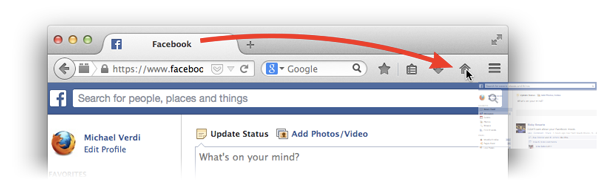
- Trykk JA for å sette Slimstart som startside.
Google Chrome
- Klikk på Chrome-menyen
 på nettleserens verktøyrad.
på nettleserens verktøyrad. - Velg Innstillinger.
- Legg til startsideknappen på verktøyraden i nettleseren
Startsideknappen er som standard deaktivert. Merk av i «Vis startsideknapp»-ruten i Utseende-delen for at den skal vises på verktøyraden i nettleseren. - Angi startsiden din
Når du har merket av for «Vis startsideknapp», vises det en nettadresse nedenfor alternativet. Hvis du vil at startsideknappen skal åpne en annen nettside, klikker du på Endre for å skrive inn en kobling. Du kan også velge Ny fane-siden som startsiden din.
- Legg til startsideknappen på verktøyraden i nettleseren
Internett Explorer 8 og 9
- Åpne Internet Explorer.
- Gå til nettsiden du ønsker å angi som startside.
- Klikk Verktøy-knappen, og klikk deretter Alternativer for Internett.
- Under kategorien Generelt klikker du Bruk gjeldende for å angi at siden som vises, skal være startside.
- Klikk OK.
Internet Explorer 10
- Kontroller at du har lukket alle åpne kategorier, og deretter åpner du Internet Explorer for skrivebordet.
- Trykk eller klikk Verktøy, og trykk eller klikk deretter Alternativer for Internett.
- Under kategorien Generelt angir du webadressen til den nye startsiden, og deretter trykker eller klikker du Bruk.
Du må starte på nytt både Internet Explorer og Internet Explorer for skrivebordet for å se den nye hjemmesiden. Du kan når som helst endre startsiden eller konfigurere flere startsider som åpnes i separate kategorier.
Internet Explorer 11
- Trykk eller klikk Internet Explorer på startskjermen for å åpne Internet Explorer.
- Gå til siden du ønsker å angi som startside.
- Sveip inn fra høyre kant av skjermen, og trykk deretter Innstillinger.
(Hvis du bruker mus, peker du på nedre høyre hjørne av skjermen, flytter musepekeren opp og klikker deretter Innstillinger.) - Trykk eller klikk Alternativer, og trykk eller klikk Tilpass under Startsider.
- Trykk eller klikk Legg til gjeldende nettsted, rediger URL-adressen om du vil, og trykk eller klikk deretter Legg til for å gjøre dette nettstedet til en av startsidene dine.
Neste gang du starter en nettleserøkt, vil dette nettstedet og alle andre nettsteder du har angitt som startsider, lastes inn automatisk.
- Naviger til Safari > Valg, og så klik på generelt.
- I feltet Startside skriv inn nettadressen til slimstart.no (http://slimstart.no).
Det var alt du måtte gjøre for å velge Slimstart.no som startside for Safari.